Теперь
ниже текстового слоя Scrapbook(Альбом)
расположены четыре строки информации. Первая из этих строк, Effects(Эффекты), идентифицирует их как эффекты. Остальные три строки поименованы по именам
трех стилей, которые были применены к слою: DropShadow(Тень), BevelandEmboss(Тиснение)
и ColorOverlay(Наложение цвета). Кроме того, возле имен
этих трех стилей стоит значок видимости![]() .
Можно скрыть любой эффект слоя, щелкнув мышью на этом значке. Повторный щелчок мышью на значке видимости приводит к
восстановлению эффекта и самого этого
значка. Можно скрыть все три стиля слоя, щелкнув мышью на значке глаза в
слое Effects(Эффекты). Прежде чем продолжить урок,
убедитесь, что во всех четырех пунктах, вложенных в слой Scrapbook(Альбом), установлены
значки глаза.
.
Можно скрыть любой эффект слоя, щелкнув мышью на этом значке. Повторный щелчок мышью на значке видимости приводит к
восстановлению эффекта и самого этого
значка. Можно скрыть все три стиля слоя, щелкнув мышью на значке глаза в
слое Effects(Эффекты). Прежде чем продолжить урок,
убедитесь, что во всех четырех пунктах, вложенных в слой Scrapbook(Альбом), установлены
значки глаза.
9 Чтобы скрыть список стилей слоя, щелкните на стрелке возле значка стилей слоя.
6.2.5.1 Обновление эффекта слоя
Эффекты слоя автоматически обновляются, когда вы вносите изменения в слой. Вы можете редактировать текст и наблюдать, как эффект слоя отслеживает изменения.
1 На палитре Layers (Слои) включите видимость текстового слоя 2 и выделите его, сделав активным.
2 На панели инструментов выберите инструмент
HorizontalType(Горизонтальный текст)![]() , но пока что не щелкайте мышью на
окне изображения.
, но пока что не щелкайте мышью на
окне изображения.
3 На панели параметров
инструмента установите значение размера шрифта равным 255 пунктам и нажмите на
клавиатуре клавишу Enter(Windows) или Return
(Mac OS).
Хотя вы не выделяли текст путем перетаскивания инструмента Туре (Текст) по тексту (как это принято в программах обработки текста), весь текст на слое 2 теперь отображается символами размером 255 пунктов.
4 Используя инструмент HorizontalType(Горизонтальный текст), выделите число «2» и измените его на число «3».
Обратите внимание, что форматирование текста и стили слоя автоматически применяются и к изменяемому тексту.
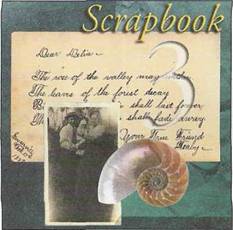
5 Выберите инструмент Move(Перемещение)![]() и
перетащите число «3», центрировав его по вертикали между текстом Scrapbook(Альбом) и улиткой.
и
перетащите число «3», центрировав его по вертикали между текстом Scrapbook(Альбом) и улиткой.
Уважаемый посетитель!
Чтобы распечатать файл, скачайте его (в формате Word).
Ссылка на скачивание - внизу страницы.